2025-02-03 10:26:01 编辑:daqian 来源:互联网
在数字化办公日益普及的今天,利用wps表格制作手机考勤表已成为许多企业和团队的必备技能。一份高效、清晰的考勤表不仅能帮助管理者轻松掌握员工的出勤情况,还能提升团队协作效率。接下来,就让我们一步步解析如何在wps表格中制作出既实用又美观的手机考勤表。
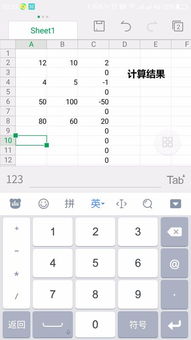
首先,打开wps应用,新建一个表格文档。在创建之初,我们可以先规划好考勤表的基本框架。首行通常用于输入,比如“网络科技公司月份员工考勤表”。紧接着的第二行,则可以列出考勤表的关键字段,如序号、姓名、日期、出勤状态等。
为了美观和便于阅读,我们可以对行进行合并单元格处理,并设置文字居中显示。调整行高和列宽,确保每个单元格都能清晰地展示内容。别忘了给表格加上边框,这样整个考勤表看起来会更加规范和专业。
接下来,是制作按月更新的表头。在wps中,你可以通过输入公式和设置单元格格式来自动更新表头信息。比如,你可以在a1单元格输入一个公式,该公式根据a2单元格中的月份和年份动态生成考勤表。这样,当你修改a2单元格中的日期时,表头信息也会自动更新,大大节省了手动修改的时间。
在日期列中,你可以使用wps的填充功能快速生成一个月的日期。只需输入起始日期,然后拖动填充柄,wps就会自动为你填充剩余的日期。同样地,你也可以使用这种方法来生成星期列,让考勤表更加完整。
接下来,是考勤状态的设置。你可以为每种考勤状态设置一个特定的符号或文字,比如“出勤”用“√”表示,“请假”用“p”表示。为了简化输入过程,你可以使用wps的数据有效性功能,为考勤状态列设置一个下拉菜单,员工只需点击选择即可,无需手动输入。
在考勤表下方,你可以使用wps的countif等函数来统计各种考勤状态的数量。比如,你可以统计每个员工的出勤天数、请假天数等,为管理者提供直观的数据支持。
此外,你还可以利用wps的条件格式功能,为特定的考勤状态设置不同的颜色或背景。比如,你可以将周末的日期设置为红色背景,以便一眼就能区分出工作日和休息日。
为了让考勤表更加美观和易读,你还可以为表格添加背景色或隔行变色效果。这样,即使考勤表中的数据较多,也能保持清晰的视觉效果。
最后,别忘了保存你的考勤表。wps支持多种格式的保存和导出,你可以根据需要选择将考勤表保存为ecel、csv等格式,方便与其他办公软件进行数据交换和共享。
通过以上步骤,你就可以轻松地在wps表格中制作出一份既实用又美观的手机考勤表了。无论你是企业管理者还是团队负责人,掌握这项技能都将为你的工作带来极大的便利和效率提升。快来试试吧!
 健康运动软件合集
健康运动软件合集
健康运动软件通常具备数据统计功能,能够记录用户运动轨迹、速度、步数、消耗卡路里等数据,还提供了广泛的运动模式选择,包括跑步、骑自行车、游泳、徒步、滑雪等,用户可以根据自己的兴趣和需求选择适合的运动模式,帮助用户更好地实现健康运动目标。下面是小编为大家整理的实用健康运动软件合集,有需要的小伙伴们快点进来看看吧!
进入专区 攻略大全
43.11MB
下载
24MB
下载
55.9MB
下载
40.47MB
下载
15.4MB
下载
9.56MB
下载
6.51MB
下载
46.45MB
下载
2.03MB
下载
2.33MB
下载